Fable Anniversary este o remasterizare pentru Fable: The Lost Chapters de Lion Head Studios și Microsoft Game Studios. Remake-ul a fost lansat pe Steam în 2014 și nu există niciun plan pentru o lansare Linux. Cu toate acestea, cu câteva modificări, puteți face ca jocul să funcționeze pe Linux.

Cum să faci Fable Anniversary să funcționeze pe Linux
Fable Anniversary este un joc Microsoft Windows. Cu toate acestea, rulează destul de bine pe Linux, datorită Proton și Steam Play. Prin urmare, dacă doriți să jucați acest joc pe sistemul dvs., trebuie să instalați versiunea Linux a Steam.
Instalați Steam
Instalarea versiunii Linux a Steam este relativ ușoară și, cel mai bine, este acceptată pe aproape toate sistemele de operare Linux. Pentru ca aplicația să funcționeze, trebuie să deschideți o fereastră de terminal pe desktopul Linux.
Deschiderea unei ferestre de terminal pe desktopul Linux este ușor. Pentru a face acest lucru, apăsați Ctrl + Alt + T de pe tastatură. Sau, căutați „Terminal” în meniul aplicației și lansați-l în acest fel. Apoi, urmați instrucțiunile de instalare pentru Steam care corespund cu sistemul de operare Linux pe care îl utilizați.
Ubuntu
Pe Ubuntu, aplicația Steam poate fi instalată prin comanda apt install .
sudo apt install steam
Debian
Cei care doresc să lucreze pe Steam pe Debian vor trebui să descarce cel mai recent pachet Steam DEB al Valve . Pentru a pune mâna pe cel mai nou fișier de pachet Steam DEB, utilizați următoarea comandă de descărcare wget de mai jos.
wget https://steamcdn-a.akamaihd.net/client/installer/steam.deb
După descărcarea pachetului Steam DEB pe computer, instalarea poate începe. Folosind comanda dpkg , instalați Steam pe Debian.
sudo dpkg -i steam.deb
Odată ce pachetul Steam DEB este configurat pe computer, va trebui să corectați toate problemele de dependență care ar fi putut apărea în timpul procesului de instalare. Pentru a face asta, utilizați comanda apt-get install -f .
sudo apt-get install -f
Arch Linux
Steam este disponibil pentru toți utilizatorii Arch Linux prin intermediul depozitului de software „multilib”. Acestea fiind spuse, acest depozit de software nu este întotdeauna activat în mod implicit. Pentru a-l activa, lansați /etc/pacman.conffișierul în editorul de text preferat (ca rădăcină).
Odată ce fișierul este deschis în editorul de text, căutați „multilib” și eliminați simbolul # din fața acestuia. Apoi, eliminați simbolul # din liniile de mai jos. În cele din urmă, salvați editările.
După ce ați salvat editările în fișier, re-sincronizați sistemul Arch Linux cu serverele oficiale Arch folosind comanda pacman -Syy .
sudo pacman -Syy
Cu depozitul de software multilib configurat, instalați cea mai recentă versiune a Steam pe Arch Linux folosind comanda pacman -S .
sudo pacman -S steam
Fedora/OpenSUSE
Atât pe Fedora Linux, cât și pe OpenSUSE Linux, utilizatorii pot instala Steam prin intermediul depozitelor de software incluse în sistemul de operare. Cu toate acestea, aceste versiuni de Steam tind să funcționeze mai rău decât versiunea Flatpak a Steam, așa că vă sugerăm să urmați acele instrucțiuni.
Flatpak
Dacă intenționați să utilizați versiunea Flatpak a Steam, trebuie să instalați runtime-ul Steam. Pentru a instala cel mai recent timp de rulare Flatpak pe computer, urmați împreună cu ghidul nostru pe acest subiect .
După configurarea timpului de rulare Flatpak, Steam poate fi instalat. Folosind cele două comenzi de mai jos, puneți Steam să funcționeze.
flatpak remote-add --if-not-exists flathub https://flathub.org/repo/flathub.flatpakrepo
flatpak instalează flathub com.valvesoftware.Steam
Instalați Fable Anniversary pe Linux
Cu aplicația Steam instalată, deschideți-o. Apoi, urmați instrucțiunile pas cu pas de mai jos pentru ca Fable Anniversary să funcționeze pe sistemul dvs. Linux.
Pasul 1: Deschideți meniul „Steam” și selectați butonul „Setări” din interior. După ce ați selectat acest buton, veți putea accesa zona de setări Steam. În zona de setări Steam, găsiți secțiunea „Steam Play”. Apoi, bifați atât caseta „Activați Steam Play pentru titlurile acceptate”, cât și „Activați Steam Play pentru toate celelalte titluri”.
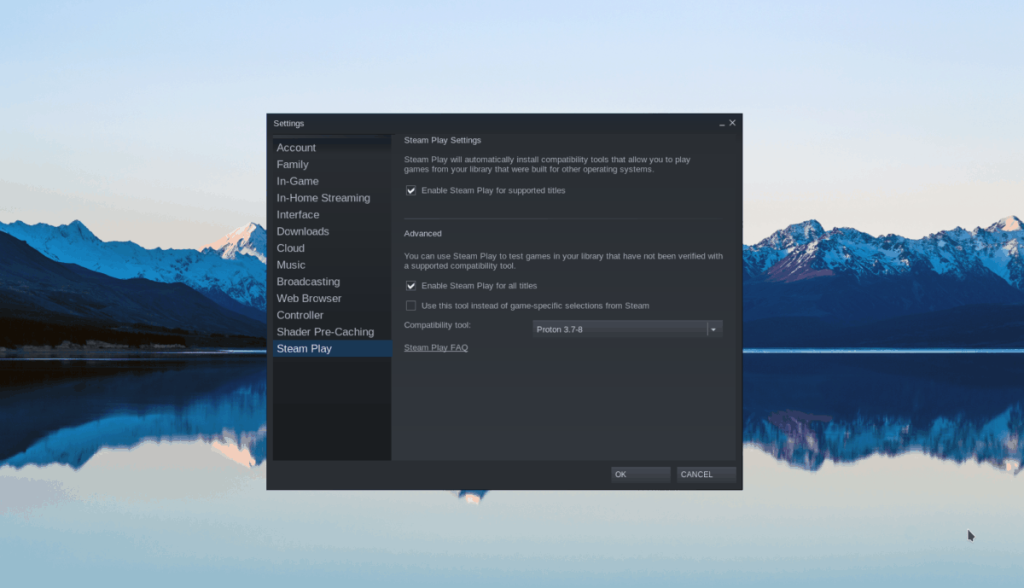
Pasul 2: În Steam, găsiți butonul „Magazin” și faceți clic pe el cu mouse-ul. Apoi, faceți clic pe caseta de căutare și introduceți „Fable Anniversary”. Apăsați tasta Enter de pe tastatură pentru a vizualiza rezultatele căutării.
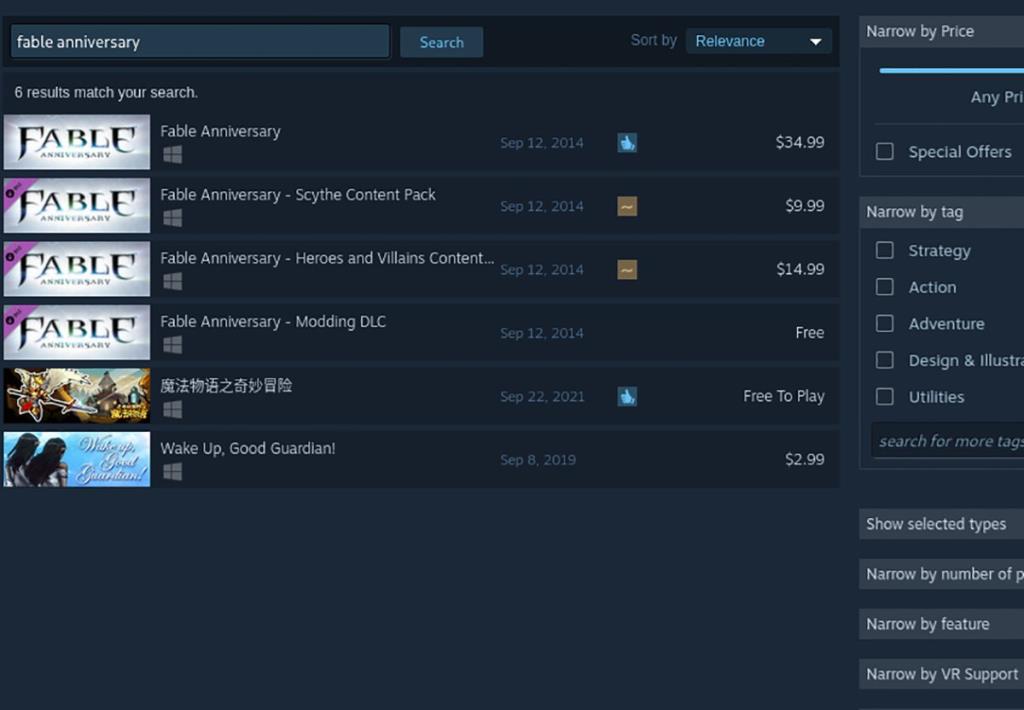
Căutați printre rezultatele căutării pentru „Fable Anniversary” și faceți clic pe el cu mouse-ul. După ce selectați Fable Anniversary, veți fi adus la pagina sa de joc.
Pasul 3: Pe pagina magazinului Fable Anniversary, localizați butonul verde „Adăugați în coș” și faceți clic pe el cu mouse-ul. După ce ați selectat acest buton, veți putea trece prin procesul de cumpărare a jocului.
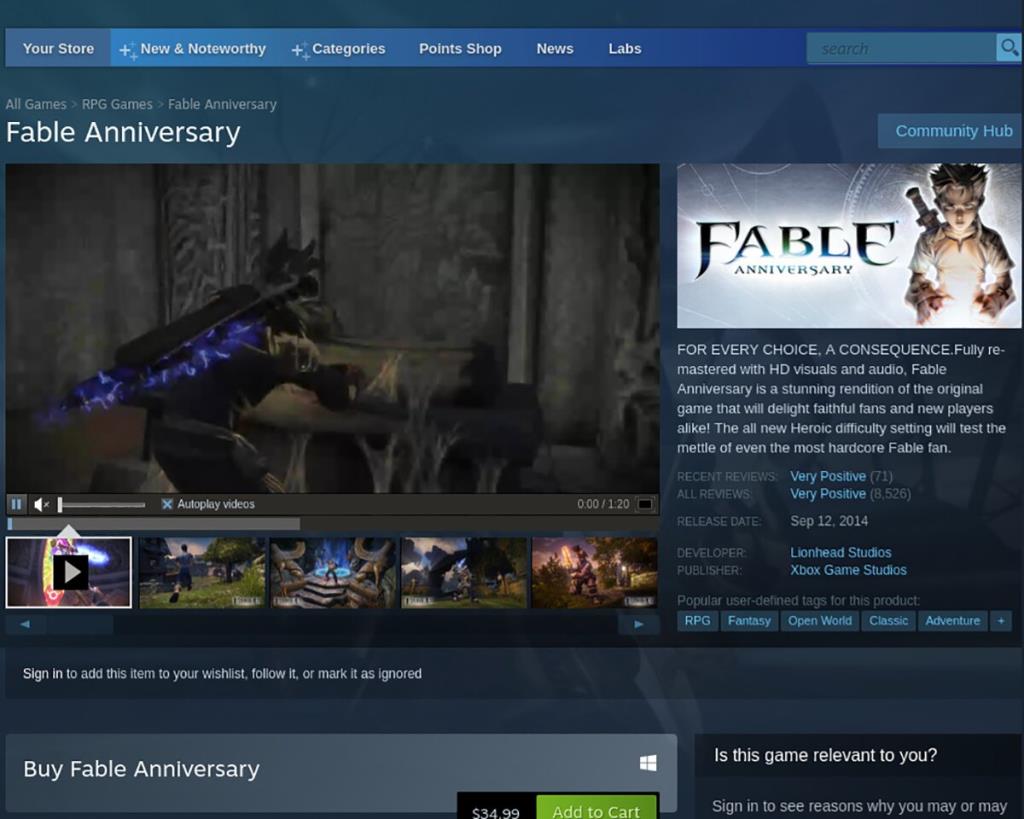
Pasul 4: După ce ați achiziționat Fable Anniversary, găsiți butonul „Bibliotecă” și faceți clic pe el pentru a accesa biblioteca de jocuri Steam. Apoi, găsiți „Fable Anniversary” și selectați-l.
După selectarea jocului, găsiți butonul albastru „INSTALARE” și selectați-l cu mouse-ul. Făcând clic pe acest buton, jocul va fi instalat pe computer.

Pasul 5: Când Fable Anniversary s-a terminat de instalat pe computer, butonul albastru va deveni un buton verde „PLAY”. Selectați butonul „JOCARE” pentru a porni jocul.


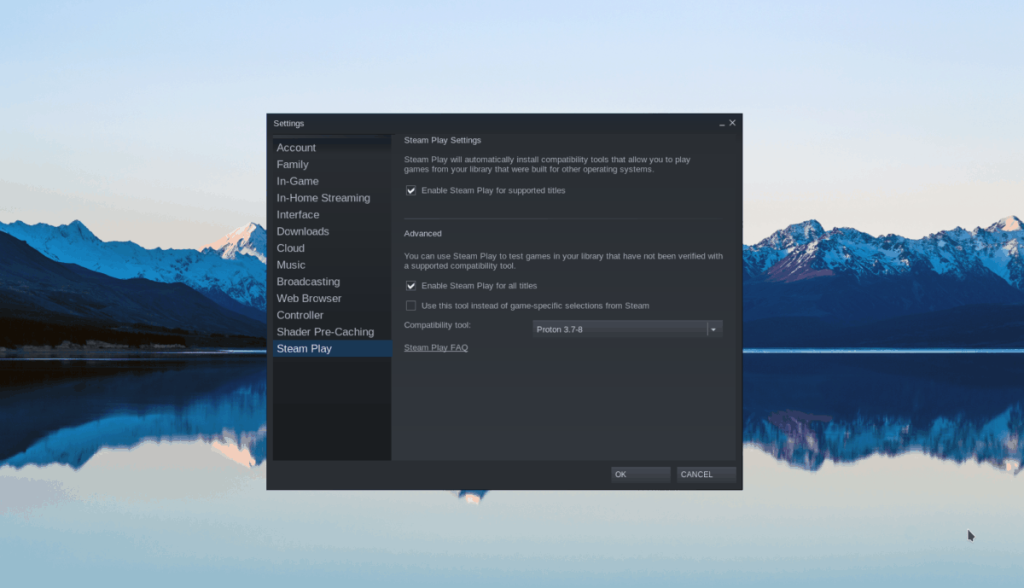
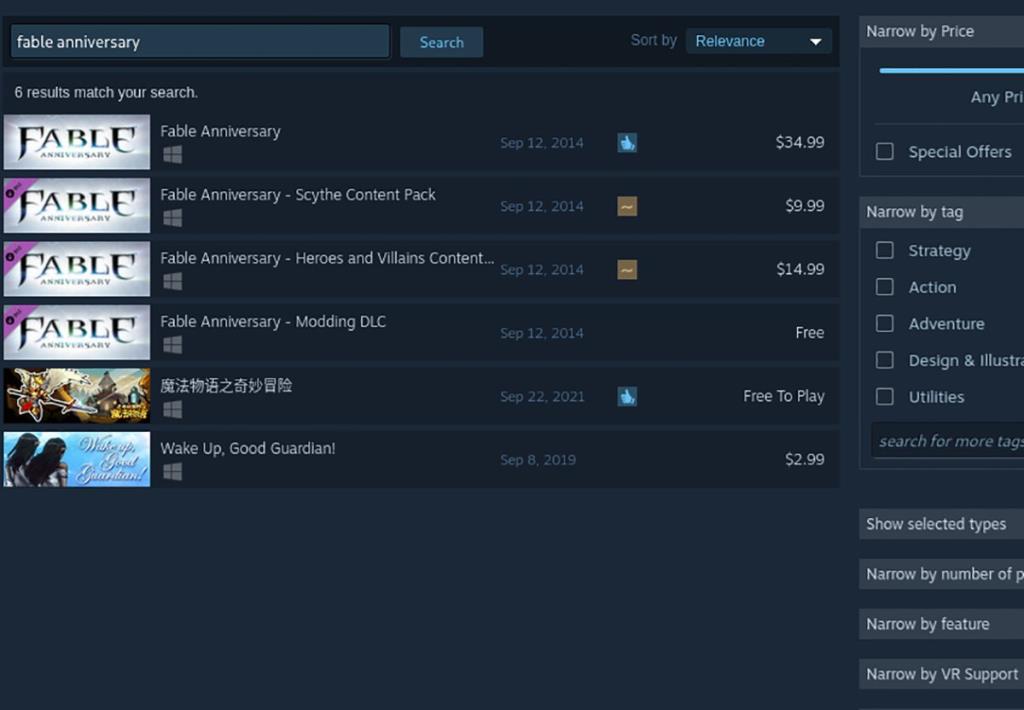
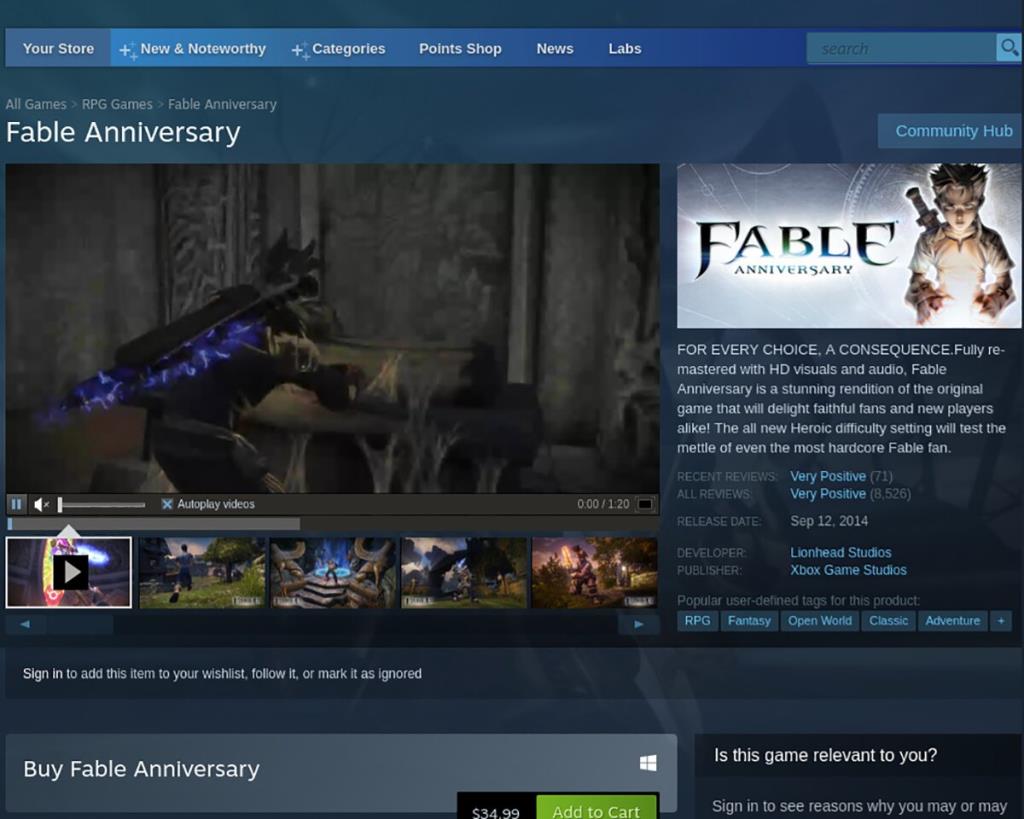




![Descarcă FlightGear Flight Simulator gratuit [Distrează-te] Descarcă FlightGear Flight Simulator gratuit [Distrează-te]](https://tips.webtech360.com/resources8/r252/image-7634-0829093738400.jpg)




